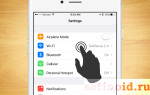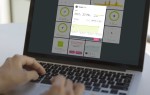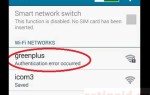На iPad стоит операционная система iOS фирмы Apple. Однако причины отказа планшетного компьютера видеть сеть через Wi-Fi универсальны. Знатоки советуют немедля качать сканер, проверить загруженность местных каналов.
Процесс входа
- Посещаем Настройки.
- Жмем Wi-Fi.
- Кликаем нужную точку доступа.
- Вводим ключ (если требуется).
Отсутствие успеха? Жмите кнопку Info правее имение, выберите Забыть эту сеть. Мгновенно уничтожает пароль. Введите цифры заново, попутно проверьте правильность имени точки.
Совместимость протоколов
Стандарт Wi-Fi постоянно обновляется. Постарайтесь охватить максимум вариантов настройкой роутера. Например, b/g/n mixed (см. скрин).
Настройки безопасности
Айпад не подключается к домашнему роутеру, молотящему диапазон 5 ГГц. Помогает установка:
- Сетевая аутентификация WPA/WPA2 mixed.
- WPA шифрование
Сброс настроек сети
Согласно отчетам пользователей форумов, обнуление паролей помогает крайне редко.
- Настройки.
- Основные.
- Сброс.
- Сбросить настройки сети.
Пользователь уничтожает все пароли, прочую информацию подключений.
Проверка даты, часового пояса
Проверьте на айпаде дату, время:
- Настройки.
- Основные.
- Дата и время.
- Выберите нужное.
Важно. Избегайте играться с настройками, некоторые девайсы блокируются неосторожными действиями пользователя.
Сервисные работы
Иногда к Wi-Fi проблема относится мало: устройство не грузит отдельные сервисы компании. Посетите страничку официального сайта, посмотрите свежие новости:
- com/ru/support/systemstatus
Изменение адреса DNS
Не работает интернет – поменяйте DNS:
- Настройки.
- Wi-Fi.
- Вбейте, например, сервис Гугл – 8.8.8.8.
Обновление
В контексте обновить предлагаем два варианта. Существует третий, касающийся бэкапа устройства на iTune, переустановки операционной системы, однако столь крутые меры оставьте напоследок.
ПО
Эксперты Apple рекомендуют обновить программное обеспечение iPad. Мы вдобавок рекомендуем освежить точку доступа.
Соединение
- Среди точек доступа найдите текущую.
- Жмите
- Листайте вниз.
- Жмите Обновить.
Забыть сеть
Выше (см. предыдущий пункт) находится сброс пароля (Забыть сеть). Попробуйте нажать.
Включить/выключить Wi-Fi
- Настройки.
- Безопасность.
- Локальные сервисы.
- Настройки системы.
- Выключите тумблер Wi-Fi
Роутер
Устаревшие версии функционируют нестабильно. Посещение опасных сайтов, включая порталы онлайн-игр, чревато угрозой зависания оборудования. Внешний вид корпуса мало скажет наблюдателю. Подвешенный роутер исправно мигает нужными огоньками.
Тип шифрования
- Откройте Настройки безопасности Wi-Fi.
- Поставьте Тип аутентификации WPA/WPA
- Задайте шифрование
Перезагрузка
Даже эксперты Apple рекомендуют проверить железо, пользуясь персональным компьютером:
- Возьмите USB-шнур.
- Подключите персональный компьютер.
- Проверьте доступность сети интернет.
Повторная настройка требуется редко, просто перезагрузите оборудование, вытащив адаптер питания из розетки. Процесс занимает 5-30 секунд. Новый роутер подключится к интернету быстрее.
Выбор региона
Каналы Wi-Fi слегка варьируются, могут пересекаться с соседями. Айпад – устройство иностранное, попробуйте сменить регион беспроводной сети. Расположение настройки определено маркой роутера.
Примечание. Многие роутеры не поддерживают территориальные стандарты. Однако попытаться стоит.
Если позволяет интерфейс роутера, на частоте 2,4 ГГц ставьте ширину канала 20 МГц. Эксперты Apple констатируют наличие сильных помех. Второй диапазон (5 ГГц) безразличен.
Изменение канала
Выставите другой канал, пользуясь панелью администратора. Попробуйте поставить ширину 20 МГц.
WPS
Жмите кнопку WPS (обычно помечена двумя циркулирующими круговым маршрутом стрелками). Иногда лучший вариант, если перестал подключаться iPad.
Энергосберегающий режим WMM
- Откройте Дополнительные настройки Wi-Fi.
- Снимите галочку режим энергосбережения WMM.
Обновление ПО роутера
Скачайте свежую версию файла прошивки, обновите программное обеспечение роутера.
Купить новый
Если mini 2 не видит беспроводную сеть – пришло время прикупить новый маршрутизатор, двухдиапазонный. Кстати, последние модели устройств отлично функционируют. Пик пользовательских жалоб миновал в 2012 году. Параллельно рыночному спросу… Диапазон 5 ГГц ловится намного лучше. Найдите подходящую модель маршрутизатора.
Обновление операционной системы
Пользователи, успевшие обновиться до версий 8.0; 10.3.1, обнаружили неприятный дефект: каждые 10-30 минут сеть пропадает. Требуется ручное подключение повторно. Предварите обновление парой простых действий:
- Запустите iTunes с ПК.
- Посетите раздел Устройства, выберите планшет.
- Скачайте iOS 9.3.
- Проведите обновление программного обеспечения.
Уберите «помощника»
Некоторые версии операционной системы (10.3.1) навязывают помощь. Программное обеспечение проверяет скорость интернета. Если битрейт падает, автоматически загружается сеть мобильного провайдера. Процесс часто терпит неудачу, вызывает раздражение пользователей:
- Настройки.
- Сотовая сеть.
- Отключите Помощник Wi-Fi.
Антивирус
Хакеры слишком умны (чтобы быть пойманными), однако часть пользователей благодарит результаты проверки. Пробуйте.
SSID сетей совпали
Устаревшие роутеры снабжают одинаковыми SSID по умолчанию. Сделайте имя сети уникальными, избегая путаницы. Иначе операционная система откажется регистрировать точку доступа. Собственно, зашифрованный пароль включен пакетами беспроводного трафика. Остерегайтесь ставить соседский ключ безопасности! Было бы смешно, если бы не сотни страдальцев, отчаявшихся получить доступ. Система возвращает сообщение: неверный пароль. Подчеркиваем, последнее является домыслом, открытые обсуждения проблемы отсутствуют.
Логичным решением кажется прием более сильного сигнала. Остается загадкой отсутствие практической реализации. Допустим, разработчики стандарта намеренно решили привлечь внимание к неполадке немедля. Чтобы позже некто, пользующийся сетью из соседнего помещения, беззаботно продолжал работать.
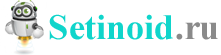
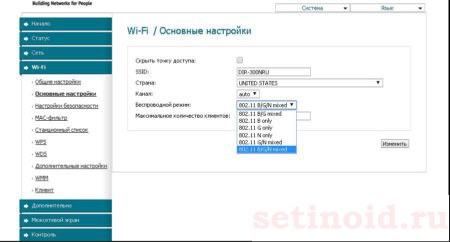
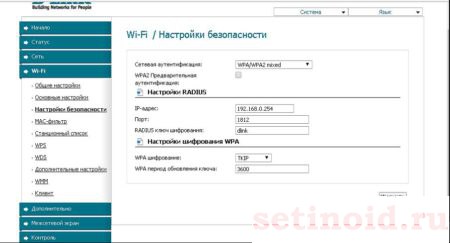

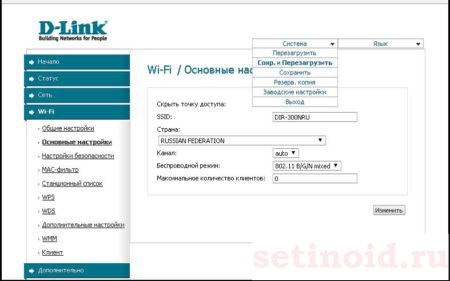

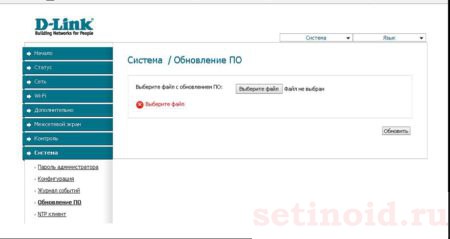
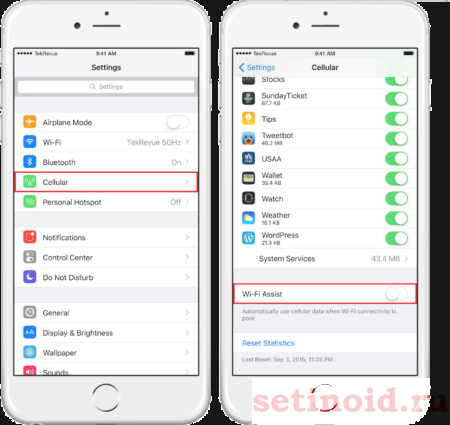

 (3 оценок, среднее: 4,33 из 5)
(3 оценок, среднее: 4,33 из 5)